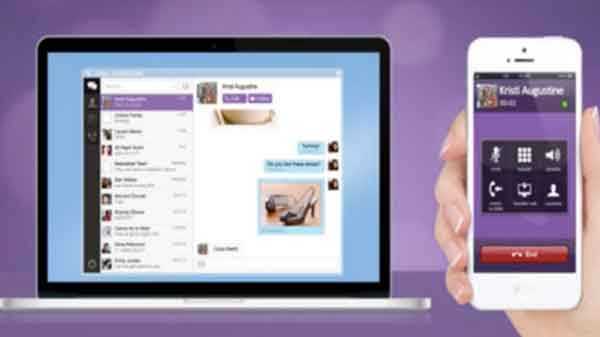
O Mac da Apple é uma maravilhosa peça de tecnologia. Embora esteja repleto de recursos incríveis que podem fazer praticamente tudo o que um usuário comum poderia desejar de maneiras extraordinárias, existem alguns aspectos minúsculos que acompanham a Apple que podem deixar os usuários decepcionados.
Você pode trazer uma alteração refrescante ao seu sistema simplesmente trocando seu papel de parede. Você pode fazer isso visitando Geral> Área de trabalho e Proteção de tela> Área de trabalho. Você pode escolher uma imagem nova dos temas disponíveis da área de trabalho do Mac ou optar por cores sólidas em segundo plano ou até mesmo acessar sua biblioteca de Fotos para encontrar algo que goste. Você pode criar um novo esquema de cores misturando e combinando vários esquemas de cores a partir do macOS Mojave. Para fazer isso, visite Preferências do sistema> Geral e escolha novas cores em Cor de destaque e Cor de destaque. Você pode ver o esquema de cores atualizado nos botões, caixas, menus, seleções e outros elementos do sistema. Além de poder escalar ícones para cima e para baixo (Exibir> Mostrar opções de exibição> Tamanho do ícone), você também pode alterar a aparência dos ícones usando ícones personalizados. Você também pode procurar ícones online. Você só precisa ficar de olho na extensão do ICNS enquanto isso indica que eles estão no formato Apple Icon Image. Para alterar o ícone de uma pasta ou arquivo, copie o arquivo de ícone, selecione a pasta cujo ícone você deseja substituir e clique em Arquivo> Obter informações. No inspetor de pastas que aparece, escolha o ícone na parte superior e clique em Editar> Colar. Seu ícone personalizado agora estará em vigor. Você pode alterar a tela de login acessando Preferências do sistema> Usuários e grupos> Senha. No painel de configurações, você pode clicar no painel de usuário existente para trocá-lo por um do conjunto padrão da Apple ou pela sua biblioteca de Fotos. Pressione Salvar para colocar a foto selecionada no lugar. Você pode ir para Preferências do sistema> Segurança e privacidade> Geral e marque a caixa de seleção "Mostrar uma mensagem quando a tela estiver bloqueada". Você pode se livrar dos ícones que não precisa na sua estação, arrastando-os para fora da estação e soltando-os quando vir o prompt Remover. Você pode arrastar os aplicativos que deseja para o Dock da pasta Aplicativos. Você pode reposicionar o Dock, redimensionar seus ícones e configurá-los para ampliar em vários graus. A maioria dos aplicativos instalados possui configurações internas que podem adicionar mais toques pessoais ao seu Mac. Você pode aplicar novos temas à barra lateral do Slack, se você o tiver instalado. Você pode alterar as fontes e cores no aplicativo Mac Mail, indo em Preferências> Fontes e cores. Você também pode obter uma nova aparência para o Terminal em Preferências> Perfis quando a abrir.. Você pode adicionar uma nova voz do sistema como padrão em Preferências do Sistema> Acessibilidade> Fala> Voz do Sistema. Você pode obter um novo som de alerta em Preferências do sistema> Som> Efeitos sonoros. Você também pode configurar o seu Mac para anunciar a hora em intervalos definidos em Preferências do sistema> Data e hora> Relógio.
Papel de parede

Esquema de cores personalizado

Ícones e fundo com personalidade

Alterar a tela de login

Obtenha uma doca melhor.

Faça reformas em aplicativos individuais

Adicionar sons personalizados ao Mac











